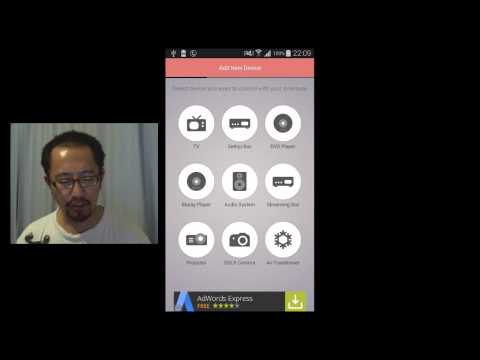
Noul Samsung Galaxy S5 este plin de caracteristici și senzori. De la un scaner de amprente digitale, un monitor de ritm cardiac, chiar și un blaster cu infraroșu care să acționeze ca o telecomandă. La fel ca Galaxy S4 anul trecut, și câteva telefoane de la LG, Galaxy S5 poate acționa ca un control la distanță pentru întreaga cameră de zi.
Asigurarea telefonului cu amprenta digitala sau rezistenta la praf si apa nu este cu totul nou pe care il poate face Galaxy S5. Dacă doriți să vă controlați televizorul și sistemul home theater, acestea au permis câteva moduri ușoare de a face acest lucru.
Citiți: Cum să faceți o captură de ecran pe Galaxy S5
La fel ca cele mai multe telecomenzi tradiționale, există un blaster IR în partea de sus a Galaxy S5 pentru a trimite toate semnalele potrivite. Acest lucru vă va permite să vă controlați ușurința televizorul dvs. HD, cablul de cablu și alte echipamente pentru home theater. Aplicația preinstalată funcționează minunat, dar este, în esență, aplicația Peel Remote, care se află și în Magazinul Google Play, care este asociată doar de Samsung. Citiți mai departe pentru a vedea cum să o utilizați și cât de ușor este configurarea cu adevărat.

Unele dintre tabletele mai vechi ale Samsung oferă această caracteristică, precum și toate noile modele Galaxy Tab 4, Pro și S. Să nu mai vorbim de câțiva alți producători precum LG și HTC. Cu toate acestea, aplicația Samsung Peel are o mulțime de caracteristici minunate sau opțiuni suplimentare, personalizare și poate fi chiar plasată în bara de alertă pentru afișare sau în mod convenabil pe ecranul de blocare pentru acces ușor.
Indiferent dacă vii pe canapea sau nu vrei să te ridici de pe pat pentru a găsi o telecomandă pierdută, Samsung Galaxy S5 te-a acoperit. Iată cum puteți începe.
Instrucțiuni
Pur și simplu mergeți la tava de aplicații și alegeți Smart Remote, care este o pictogramă albastră și neagră în desen animat, probabil în ultima pagină de aplicații. Înainte de a începe, veți pune locația dvs., precum și un cod poștal, urmat de furnizorul de cablu pe care l-ați ales să plătiți prea mult în fiecare lună.

Urmați pașii de configurare enumerați pentru a vă personaliza canalele și programele preferate, precum și pentru a vă conecta televizoarele HDTV și alte componente pentru home theater pentru a începe. Aplicația Samsung Peel Remote acceptă aproape toate mărcile TV și cele mai multe casete de cablu. Am pus-o cu Vizio-ul meu în sufragerie cu tot ce-mi doream, precum și cu JVC-ul meu de 40 inch din dormitorul meu.
Fără a încerca să explicați configurația, deoarece este extrem de ușor și direct înainte, trebuie doar să ne verificăm modul în care trebuie să facem videoclipul de mai jos.
După cum puteți vedea mai sus, Galaxy S5 poate fi folosit pentru a controla toate tipurile de dispozitive și mărci disponibile pe piață. De asemenea, ne place foarte mult că aplicația inteligentă recomandă emisiunile pe care le-ați putea dori. Are un tabel de personalizare "Just For You" unde puteți debifa ceea ce nu vă place, apoi obțineți plăci mari bazate pe expunerile pe care le interesați. Apăsați și aplicația de control de la distanță Galaxy S5 se îndreaptă instantaneu către canalul pe care l-ați solicitat , deoarece știe ce canal se bazează pe furnizorul dvs. Destul de bine?
După cum am menționat mai sus, telecomanda poate fi adăugată de asemenea în bara de derulare a notificărilor, precum și în lockscreen. În aplicația de telecomandă, capturați pur și simplu setările și derulați în jos pentru a bifa caseta pentru "Afișați controlul la distanță pe panoul de notificare" și "Afișare automată a telecomenzii în lockscreen" și sunteți toți pregătiți pentru orice ocazie. Există chiar integrare Netflix.
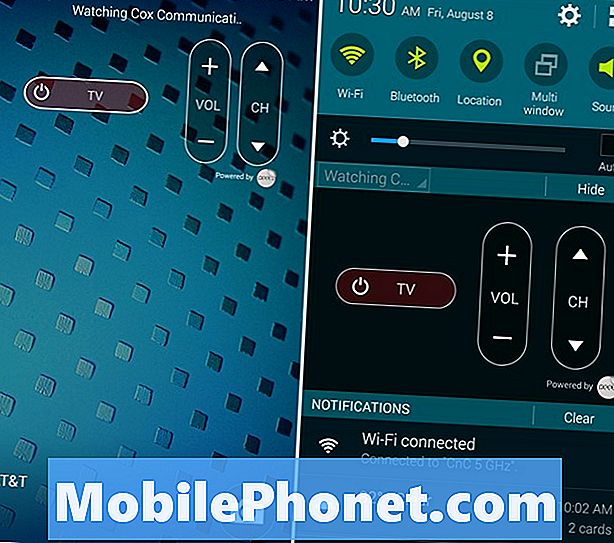
Ne place că telecomanda funcționează chiar de la lockscreen, iar telecomanda barei de notificare de la distanță poate fi redusă la minimum, astfel încât să nu ia toată tava de notificare cu alte informații utile. Pur și simplu apăsați butonul de ascundere pentru a minimiza, apoi extindeți-l ori de câte ori este necesar pentru un control final. Totul este ușor.
Citiți: 50 de sfaturi, trucuri și caracteristici ascunse Galaxy S5
Singura noastră plângere este că nu există o opțiune (cel puțin pe AT & T S5) pentru a adăuga o comutare rapidă pentru telecomandă în comenzile rapide ale barei de notificare. Această caracteristică este furnizată de LG, dar Samsung a ales să nu pună acest lucru în sus pentru a porni / opri ușor.
Cam despre asta e. Obțineți toate setările și bucurați-vă!


